Manual HP OfficeJet J4500 Impressora multifunções
Precisa de um manual para o seu HP OfficeJet J4500 Impressora multifunções? Abaixo você pode visualizar e baixar gratuitamente o manual em PDF em português. Este produto tem atualmente 11 perguntas frequentes, 0 comentários e tem 0 votos. Se este não for o manual que você deseja, por favor contacte-nos.
Seu produto está com defeito e o manual não oferece solução? Vá a um Repair Café para obter serviços de reparo gratuitos.
Manual
Loading…


Loading…
Avaliação
Deixe-nos saber o que você pensa sobre a HP OfficeJet J4500 Impressora multifunções, deixando uma classificação do produto. Quer compartilhar suas experiências com este produto ou fazer uma pergunta? Por favor, deixe um comentário na parte inferior da página.Mais sobre este manual
Entendemos que é bom ter um manual em papel para o seu HP OfficeJet J4500 Impressora multifunções. Você sempre pode baixar o manual em nosso site e imprimi-lo você mesmo. Se desejar um manual original, recomendamos que entre em contato com HP. Eles podem fornecer um manual original. Você está procurando o manual do seu HP OfficeJet J4500 Impressora multifunções em outro idioma? Escolha o seu idioma preferido em nossa página inicial e pesquise o número do modelo para ver se o temos disponível.
Especificações
| Marca | HP |
| Modelo | OfficeJet J4500 |
| Categoria | Impressoras multifunções |
| Tipo de arquivo | |
| Tamanho do arquivo | 6.84 MB |
Todos os manuais para HP Impressoras multifunções
Mais manuais de Impressoras multifunções
Perguntas frequentes sobre HP OfficeJet J4500 Impressora multifunções
Nossa equipe de suporte pesquisa informações úteis e respostas a perguntas frequentes sobre produtos. Se você encontrar algum dado incorreto em nossas perguntas frequentes, informe-nos usando nosso formulário de contato.
Meu cartucho de tinta é novo, mas não imprime, por que isso? Verificado
Os novos cartuchos de tinta sempre vêm com um adesivo no cabeçote de impressão, evitando que sequem dentro da embalagem. Remova este adesivo para se certificar de que a tinta pode sair do cartucho.
Isso foi útil (401) Consulte Mais informaçãoQuero imprimir algo que ocupe uma página inteira, mas o que quer que eu faça, sempre permanecerá uma borda branca em torno da impressão. Por que isso é assim? Verificado
A maioria das impressoras não consegue imprimir sem uma margem, porque a impressora precisa de um lugar para segurar o papel. Por causa disso, sempre haverá uma borda branca.
Isso foi útil (337) Consulte Mais informaçãoMeu cartucho de tinta secou, o que posso fazer? Verificado
Existem cartuchos com e sem cabeça de impressão. Somente os cartuchos com cabeçote de impressão podem ser liberados por conta própria. Pegue um cotonete e mergulhe-o em água morna. Esfregue cuidadosamente sobre a cabeça de impressão, sem molhá-la muito. Repita se necessário.
Isso foi útil (178) Consulte Mais informaçãoTodas as impressoras podem imprimir em papel fotográfico? Verificado
Não, este é um recurso especial que algumas impressoras possuem. Isso se deve em parte à espessura do papel fotográfico.
Isso foi útil (126) Consulte Mais informaçãoQual é a diferença entre uma impressora jato de tinta e uma impressora a laser? Verificado
A maior diferença entre esses dois tipos de impressora é a tecnologia. Uma impressora jato de tinta coloca gotículas extremamente pequenas de tinta no papel. Como a tinta é líquida, o cabeçote de impressão pode secar com o tempo. A impressão regular é necessária para evitar isso. Uma impressora a laser aplica toner (pó preto ou colorido) ao papel. O pó não pode secar, tornando desnecessária a impressão regular. Além disso, em média, as impressoras a laser funcionam mais rápido do que as impressoras a jato de tinta.
Isso foi útil (115) Consulte Mais informaçãoQual espessura de papel posso usar melhor na minha impressora? Verificado
Uma impressora de consumidor normal geralmente usa 80 gramas de espessura de papel. Outros pesos padrão usados com freqüência são 120 gramas e 160 gramas.
Isso foi útil (77) Consulte Mais informaçãoO que significa DPI? Verificado
DPI significa "Dots Per Inch" (pontos por polegada) e indica qual será a resolução da impressão. Quanto mais DPIs, maior será a nitidez da impressão.
Isso foi útil (70) Consulte Mais informaçãoOs documentos impressos estão tortos, o que posso fazer? Verificado
Existem várias coisas que podem causar isso. O papel pode estar carregado incorretamente. É possível que o papel não tenha as especificações corretas para corresponder a esta impressora. Pode ser que o tamanho do papel selecionado não corresponda ao papel real. Se nada disso resolver o problema, entre em contato com o fabricante.
Isso foi útil (49) Consulte Mais informaçãoQual é a espessura do papel? Verificado
A espessura do papel é indicada pelo peso, por exemplo, papel de 80 gramas. Este é o peso do papel em um metro quadrado. O papel mais pesado é mais rápido e mais resistente.
Isso foi útil (49) Consulte Mais informaçãoO que significa SD? Verificado
SD significa Secure Digital. Os cartões SD são o meio de armazenamento padrão para muitas câmeras digitais.
Isso foi útil (29) Consulte Mais informaçãoMinha impressora HP exibe E8, o que isso significa? Verificado
O erro E8 indica que ocorreu um erro fatal do qual a impressora não pode se recuperar. Desconecte a alimentação do dispositivo enquanto ele está ligado e aguarde alguns instantes. Conecte a energia novamente e ligue a impressora. Se isso não resolver o problema, entre em contato com o fabricante.
Isso foi útil (6) Consulte Mais informação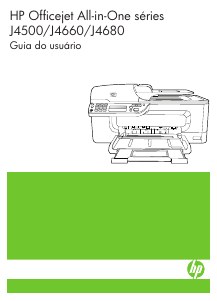

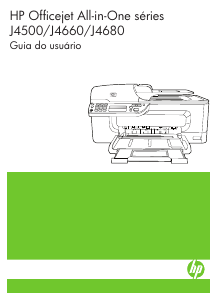
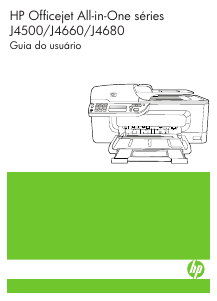
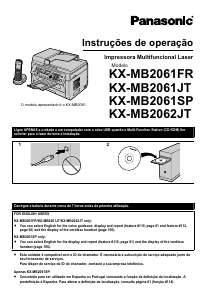




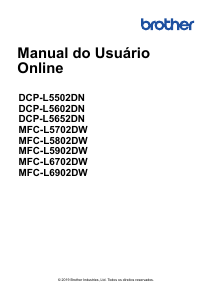
Participe da conversa sobre este produto
Aqui você pode compartilhar o que pensa sobre HP OfficeJet J4500 Impressora multifunções. Se você tiver alguma dúvida, primeiro leia atentamente o manual. A solicitação de manual pode ser feita através do nosso formulário de contato.